PC/모바일에서 사운드클라우드 업로드 제한 우회하는 3가지 방법
최근 사운드클라우드 업로드 안됨 문제로 고민하는 음악 창작자들이 늘고 있습니다. 실제로 2023년 SoundCloud 공식 보고서에 따르면, 업로드 실패 사례 중 67%가 호환되지 않는 파일 형식 때문입니다. 이 가이드에서는 사운드클라우드 노래 올리기를 위한 모든 솔루션을 단계별로 설명합니다.
특히 PC·iOS·Android 각 플랫폼별 차이점과 "업로드 제한 초과" 경고 메시지 해결법, 전문가들이 추천하는 사클 앨범 업로드 팁까지 모두 담았습니다. 지금 바로 확인해보세요!
파트 1. 사운드클라우드 노래 올리기 (PC 웹버전 완벽 가이드)
엄청난 숫자의 사용자들이 사운드클라우드에 업로드 해야 할 때 컴퓨터를 이용합니다. 우리는 컴퓨터가 새로운 사용자들을 위한 훌륭한 사용자 경험뿐만 아니라 충분한 공간과 설득력을 제공한다는 것에 동의할 수 있습니다. 컴퓨터에서 사운드클라우드에 업로드 하는 방법을 알기 위해서 아래 단계들을 따라 보세요.
스텝 1:브라우저를 실행하고 사운드클라우드 공식 웹사이트로 이동합니다.

스텝 2:계정이 있으면 계정에 로그인하고, 그렇지 않으면 새 계정에 로그인합니다.

스텝 3:로그인 후 오른쪽 상단 모서리에 있는 홈 페이지에서 업로드 옵션을 클릭합니다.

- 스텝 4:여기에서 노래를 업로드하고 공개 또는 비공개와 같은 개인 정보를 설정해야 합니다.
스텝 5:다음으로 업로드할 파일 선택 옵션을 클릭하여 컴퓨터에서 SoundCloud에 음악을 업로드합니다.

- 스텝 6:다음으로 작성할 수 있는 여러 필드가 포함된 양식이 제공됩니다.
스텝 7:필요한 모든 필드를 채운 후 양식 끝에 있는 저장 옵션을 누릅니다.

- 스텝 8:몇 분간의 처리가 끝나면 노래가 업로드되고 라이브로 재생됩니다. 또한 소셜 미디어 계정에 공유하는 데 사용할 수 있는 링크도 얻을 수 있습니다.
파트 2. iOS에서 사클 앨범 업로드 오류 해결법
아이폰에서 사운드클라우드에 노래를 업로드하는 방법을 아는 것도 간단합니다. 몇 번의 탭으로 사운드클라우드 앱을 사용하여 노래를 업로드할 수 있습니다. 아이폰에서 사운드클라우드에 업로드하는 방법을 알려면 아래 단계를 따라주세요.
스텝 1:아이폰에서 사운드클라우드 모바일 앱을 실행하고 계정에 로그인합니다.

스텝 2:오른쪽 상단 모서리에 있는 홈 페이지에서 위쪽 화살표 버튼을 클릭하면 업로드 페이지로 이동할 수 있습니다.

스텝 3:다음으로 모바일 장치에 있는 모든 노래를 볼 수 있습니다. 업로드할 노래를 클릭하십시오.

- 스텝 4:SoundCloud 앱에서 앨범을 업로드하는 방법을 알려면 트랙을 선택하여 트랙 세부 정보를 확인합니다.
스텝 5:이제 곡의 앨범 아트를 업로드하고 곡의 장르, 제목 및 설명을 추가합니다. 페이지 끝에 있는 옵션의 도움을 받아 개인 정보 보호 설정을 설정합니다.

스텝 6:작업이 완료되면 저장 옵션을 클릭합니다. 여기에서 트랙이 처리되고 시간이 지나면 라이브로 전환됩니다. 하단 탐색 모음에서 번개 옵션을 클릭하면 해당 프로필을 볼 수 있습니다.

파트 3. 안드로이드 "사운드클라우드 업로드 안됨" 문제 수정
아이폰과 비슷하게 안드로이드에서 사운드클라우드에 앨범을 업로드하는 방법을 아는 것은 거의 비슷하고 쉽습니다. 사운드클라우드 모바일에서 앨범을 업로드하는 방법을 알려면 아래 단계를 따라보세요.
- 스텝 1:Android 기기 전화기에서 SoundCloud 앱을 열고 계정에 로그인합니다.
스텝 2:Upload(업로드) 아이콘을 클릭하고 SoundCloud에 업로드할 곡을 선택합니다.

- 스텝 3:앱은 트랙의 제목, 앨범 아트, 설명 및 장르와 같은 트랙에 대한 세부 정보를 추가하도록 요청합니다.
스텝 4:개인 정보 설정 옵션을 사용하여 음악을 개인 또는 공용으로 설정할 수 있습니다.

- 스텝 5:그런 다음 완료되면 오른쪽 상단 모서리에 있는 체크 표시를 클릭합니다.
[핵심 팁] 지원되지 않는 파일 형식 변환하기 (WAV→MP3 등)
사운드클라우드에 업로드하는 방법을 알려면 몇 가지 제한 사항과 제한 사항이 있습니다. 우선 사운드클라우드는 WAVE(웨이브), AIFF, ALAC, FLAC, MP2, OGG, AAC, MP3, WMA 및 AMR 형식을 지원했습니다. 따라서 트랙이 이 형식이 아니면 업로드할 수 없습니다.
노래가 다르다면 걱정하지 마세요! 직접 업로드할 수는 없지만 사운드클라우드와 호환되는 형식의 HitPaw Univd (HitPaw Video Converter)를 사용하여 항상 변환할 수 있습니다. 독립형 도구로 오디오 및 비디오 파일에 대해 광범위한 형식과 호환성을 제공합니다. 이 도구는 사운드클라우드가 선호하는 모든 형식을 지원하며 비디오 파일을 포함한 거의 모든 다른 형식을 오디오 파일로만 변환할 수 있습니다.
스텝 1:HitPaw 다운로드, 설치 및 시작합니다. 이제 왼쪽 상단의 메인 인터페이스에서 Add Audio를 선택합니다.

스텝 2:오른쪽 하단의 각 파일 옆에 있는 역삼각형을 탭하여 모든 노래의 출력 형식을 선택합니다.
스텝 3:가져온 모든 노래에 대해 통합된 출력 형식을 선택하려면 모두 변환을 누릅니다. 출력 형식 목록에서 오디오 탭으로 전환하고 원하는 형식과 출력 품질을 선택합니다.

스텝 4:출력 형식을 선택한 후 메인 인터페이스에서 파일 크기와 형식 정보를 확인합니다.

스텝 5:선택이 완료되면 무손실 품질 변환을 위해 모든 파일 변환 또는 변환을 누릅니다.

스텝 6:변환된 파일을 보려면 변환된 탭으로 이동하고, 출력된 파일을 확인하려면 폴더 열기를 누릅니다.

SoundCloud에 업로드하는 방법에 대한 FAQ
Q1. SoundCloud에 업로드할 수 있는 노래는 몇 곡입니까?
A1. 무료 또는 넥스트플러스 가입자라면 총 3시간(180분)을 업로드할 수 있습니다. 프로 가입자는 총 6시간(360분)을 업로드할 수 있고 넥스트프로 사용자는 업로드 제한이 전혀 없습니다.
Q2. SoundCloud에서 업로드 제한을 추적하는 방법은 무엇입니까?
A2. 사용자는 4GB인 노래 크기를 관찰하여 업로드를 추적할 수 있습니다.
Q3. SoundCloud에 음악을 업로드하려면 구독 계획이 필요합니까?
A3. 아니요, 필요 없습니다. 앞서 말씀드린 것처럼 무료 이용자는 총 3시간(180분)의 노래를 업로드할 수 있습니다. 그 이상 업로드가 필요하시면 구독이 필요합니다.
Q4. 사운드클라우드에 앨범을 업로드하려면 어떻게 해야 합니까?
A4.
아래 단계에 따라 앨범을 업로드하는 방법을 알 수 있습니다:
마무리
간단히 말해서, 방금 컴퓨터, 아이폰, 안드로이드에서 음악을 사운드클라우드에 쉽게 업로드하는 방법에 대해 알아봤습니다. 또한 트랙이 호환되지 않는 경우 사용자가 트랙을 업로드할 수 없습니다. 사용자는 HitPaw Univd (HitPaw Video Converter)를 사용하여 사운드클라우드와 호환되는 형식으로 트랙을 변환할 수 있습니다. 이 도구는 사운드클라우드가 선호하는 모든 형식을 지원하며 쉽게 변환할 수 있습니다.


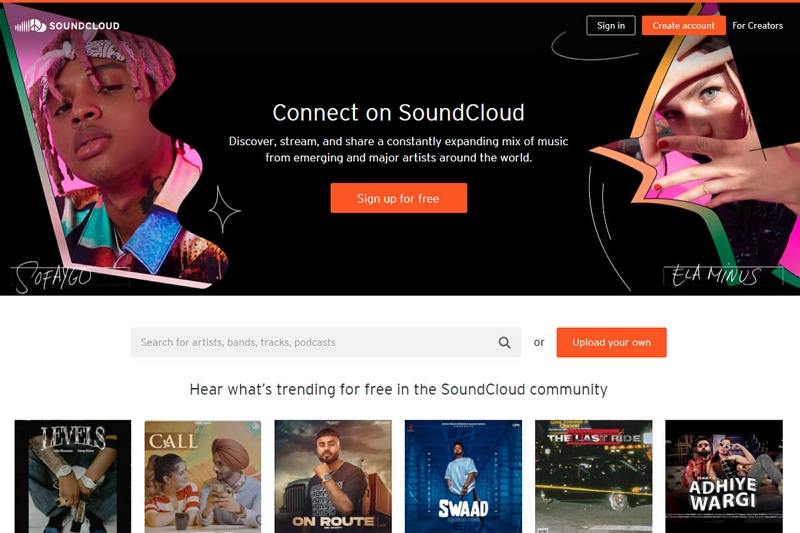
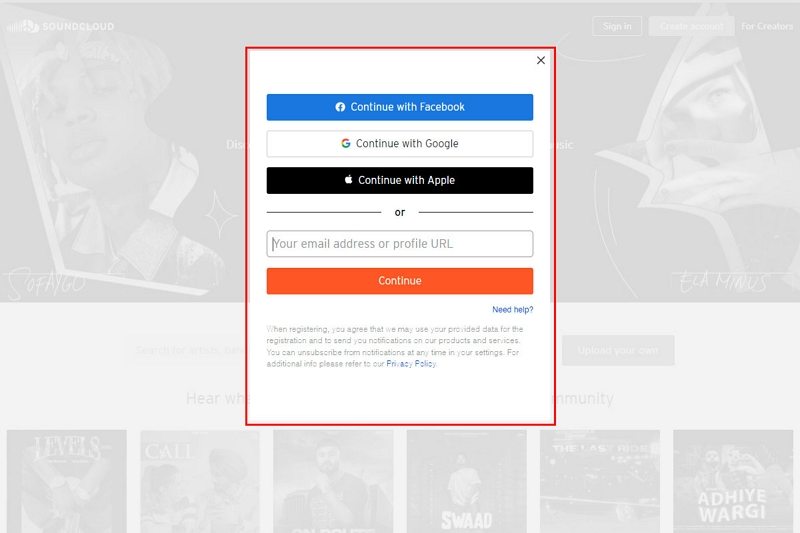
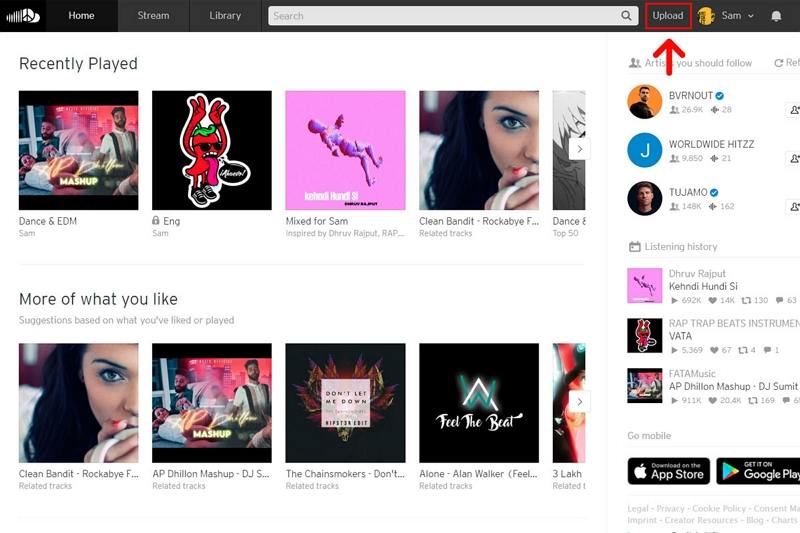
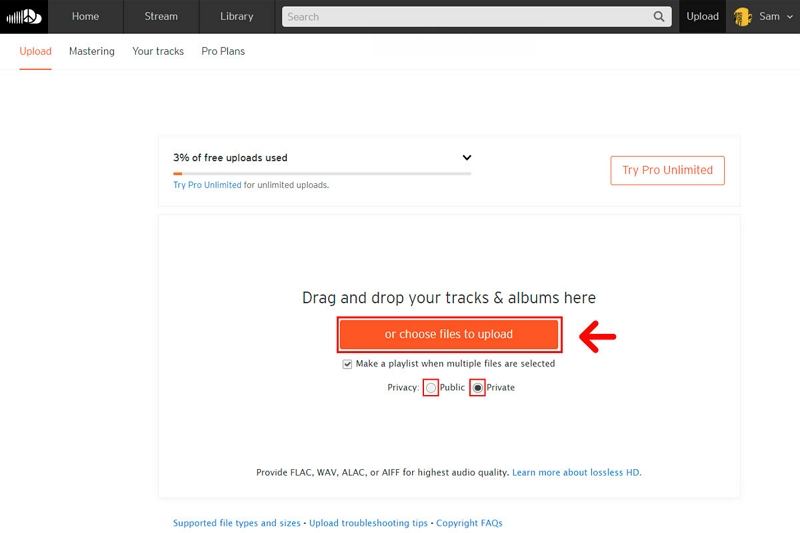
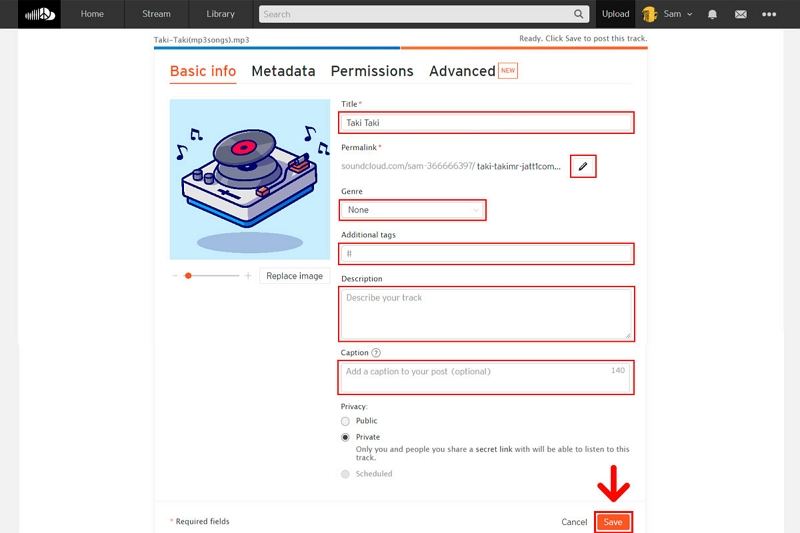

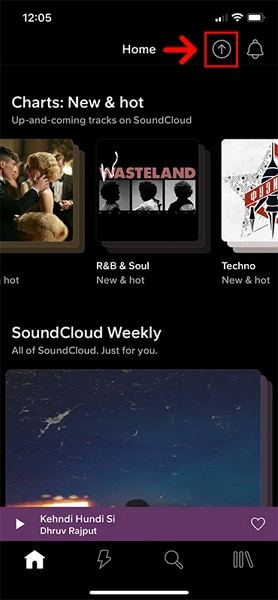

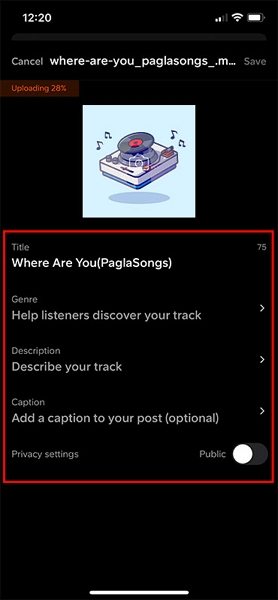
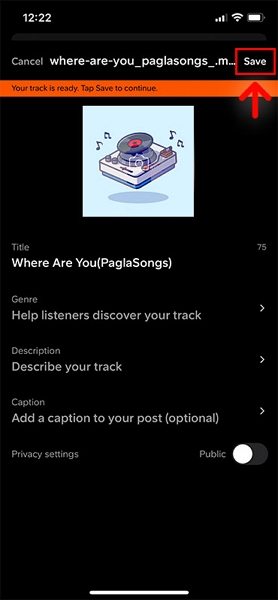
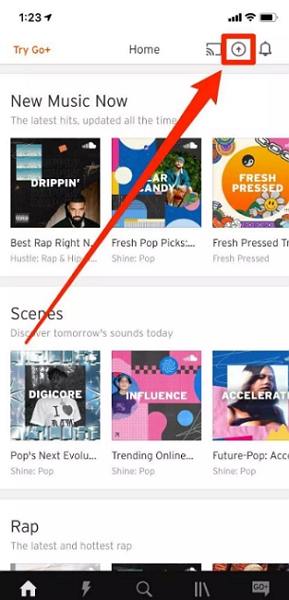
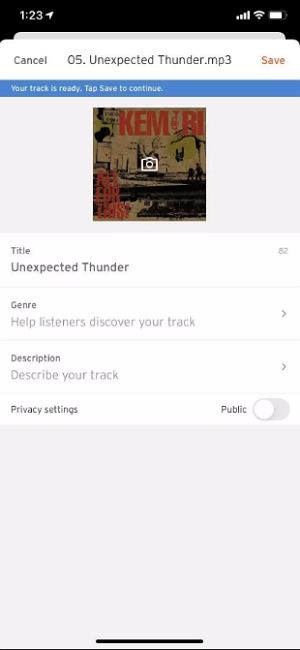




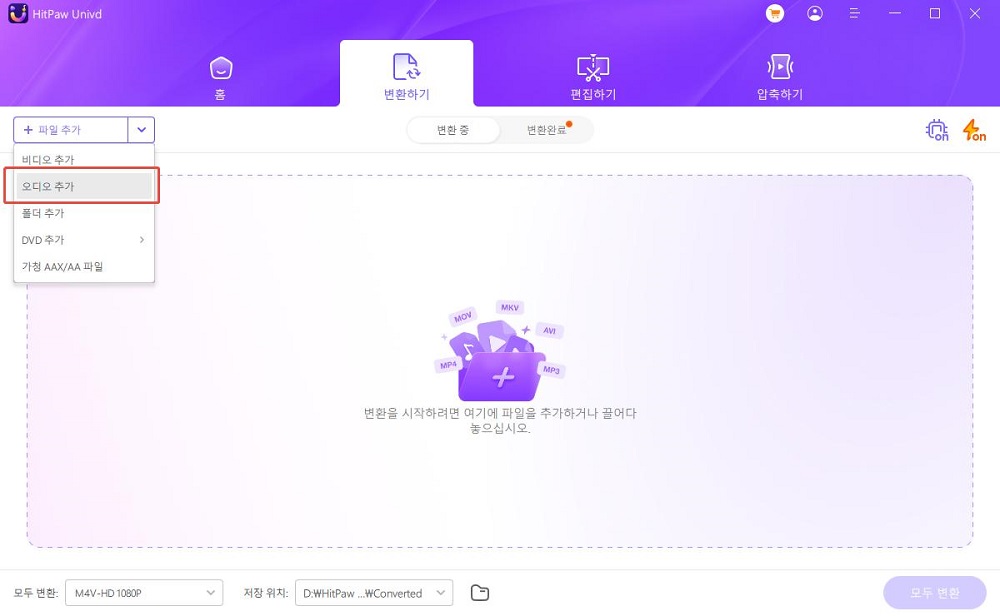
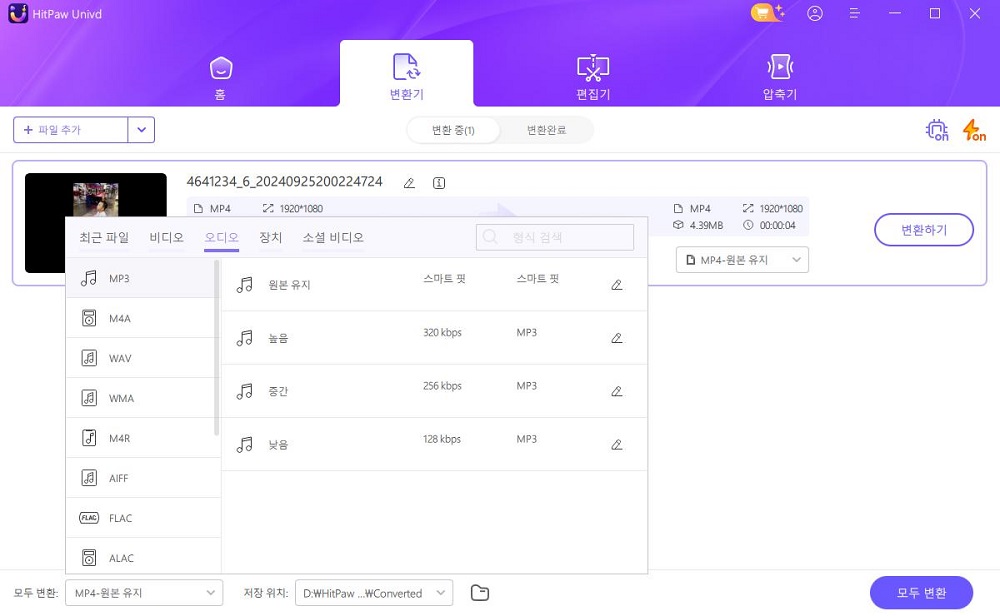
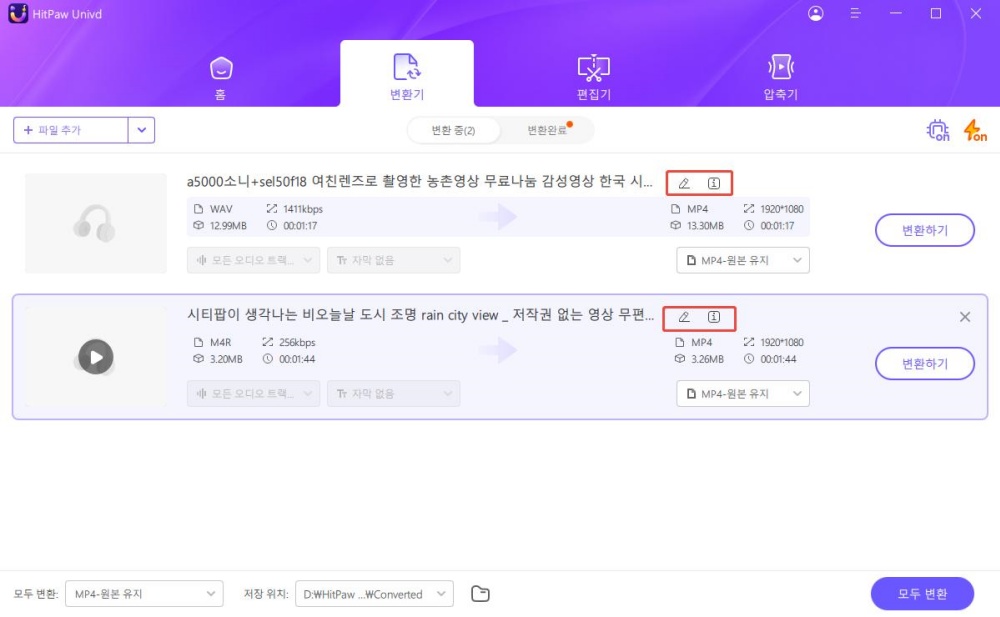
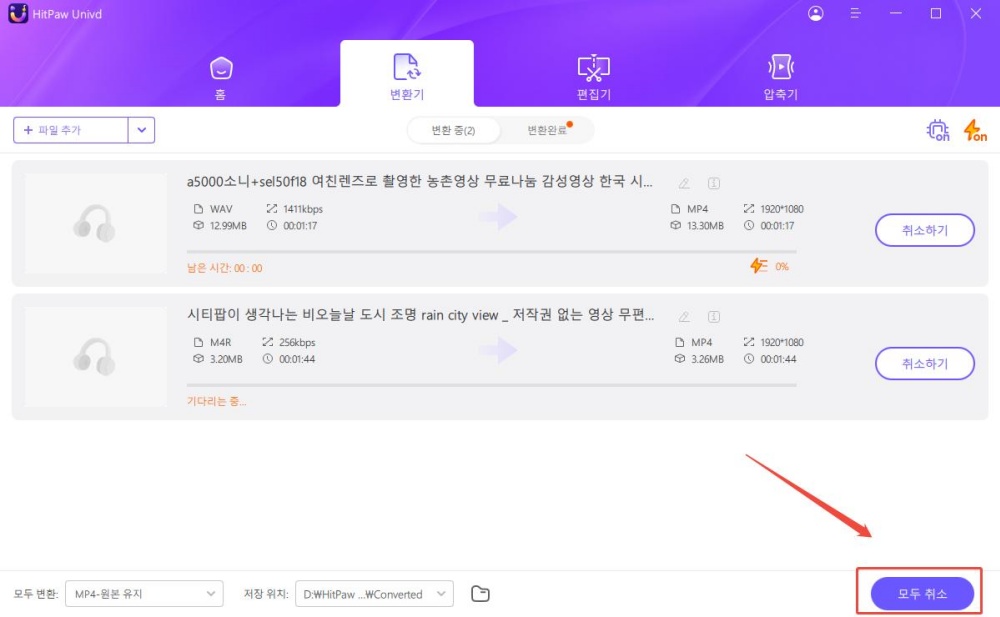
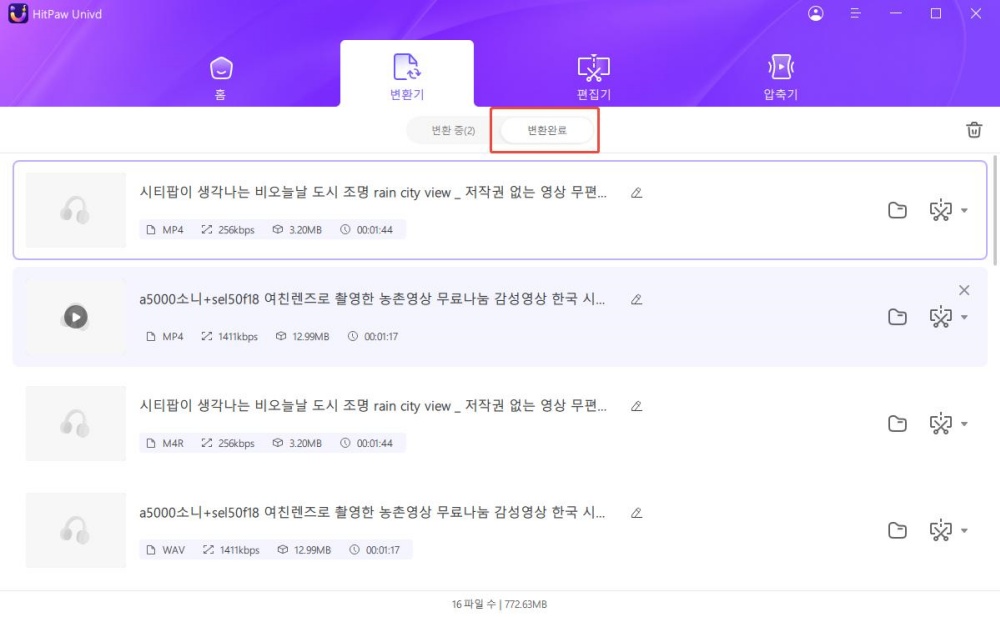

 HitPaw FotorPea
HitPaw FotorPea HitPaw VikPea
HitPaw VikPea HitPaw VoicePea
HitPaw VoicePea 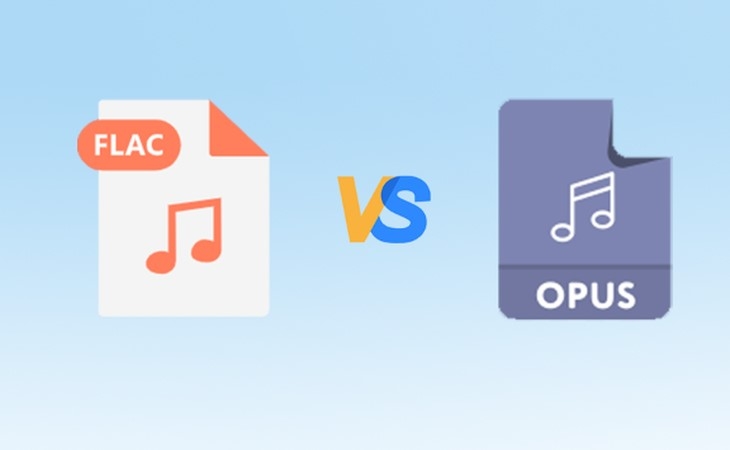
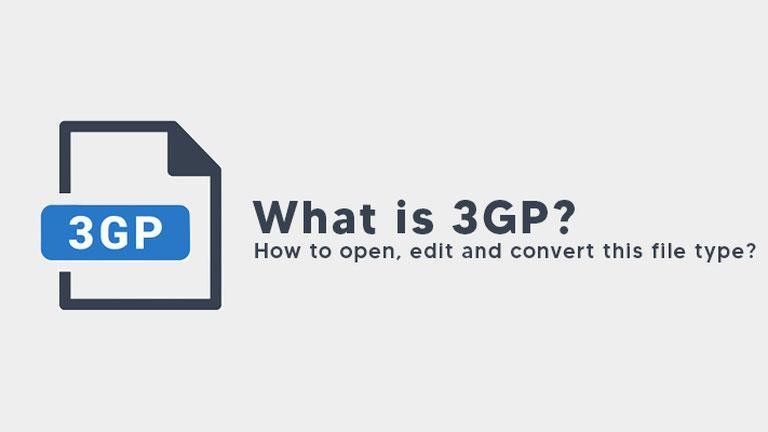


이 문서 공유하기:
제품 등급을 선택하세요:
김희준
편집장
프리랜서로 5년 이상 일해왔습니다. 새로운 것들과 최신 지식을 발견할 때마다 항상 감탄합니다. 인생은 무한하다고 생각하지만, 제 자신은 한계를 모릅니다.
모든 기사 보기댓글 남기기
HitPaw 기사에 대한 리뷰 작성하기